はてなブログのメールアドレスとパスワードを変更する
はてなブログにログインするには「はてなID」を使用しますが、「はてなID」に登録されているメールアドレスやログイン用パスワードはあとから変更することができます。この記事では、はてなブログで使用するメールアドレスとパスワードを変更する手順について解説します。
※ はてなブログを使ったブログの始め方については「はてなブログを使ったブログの始め方を初心者の方向けに徹底解説」を参照されてください。
メールアドレスを変更する
はてなブログで使用しているメールアドレスを変更する方法です。実際には「はてなID」に登録されているメールアドレスを変更します。次の URL へアクセスしてください。
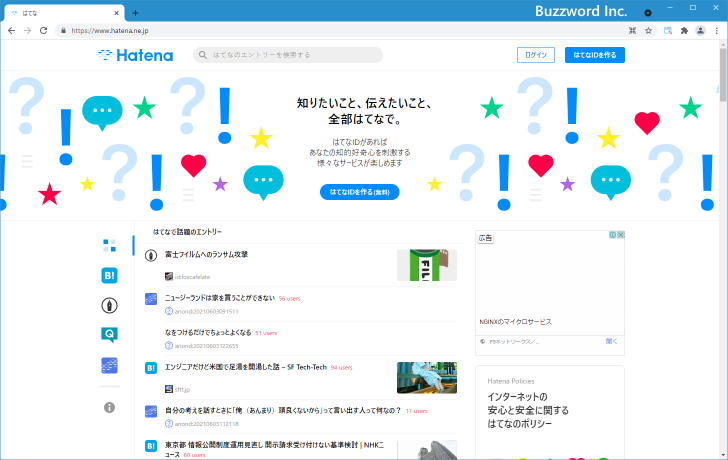
画面右上に表示されている「ログイン」をクリックしてください。
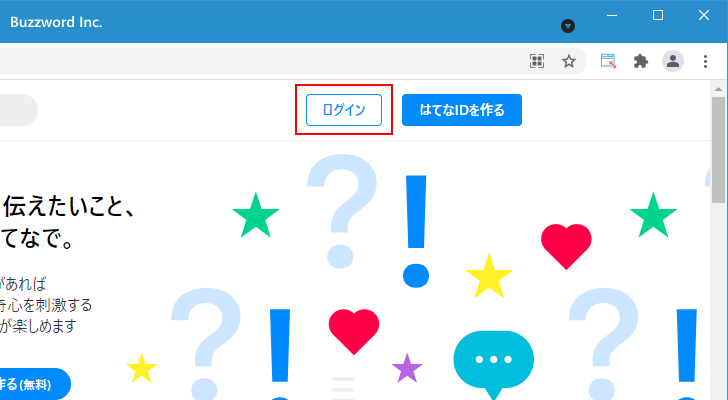
ログイン画面が表示されますので、はてなブログで使用している「はてなID」およびログイン用パスワードを入力し「送信する」をクリックしてください。

ログインが完了したら、画面右上に表示されている歯車アイコンをクリックしてください。
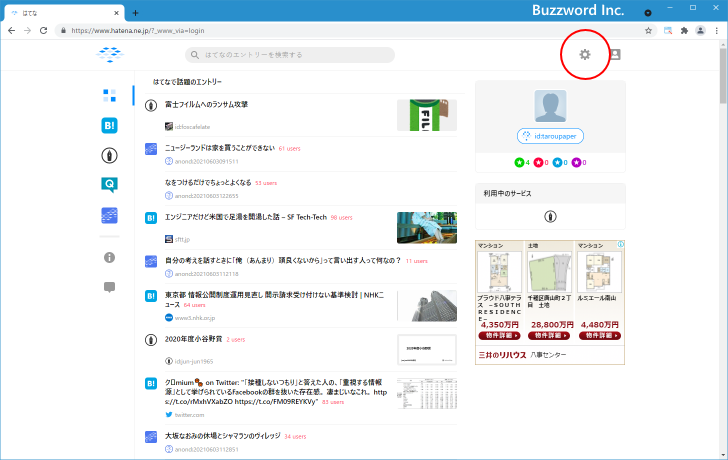
はてなIDの設定画面が表示されます。
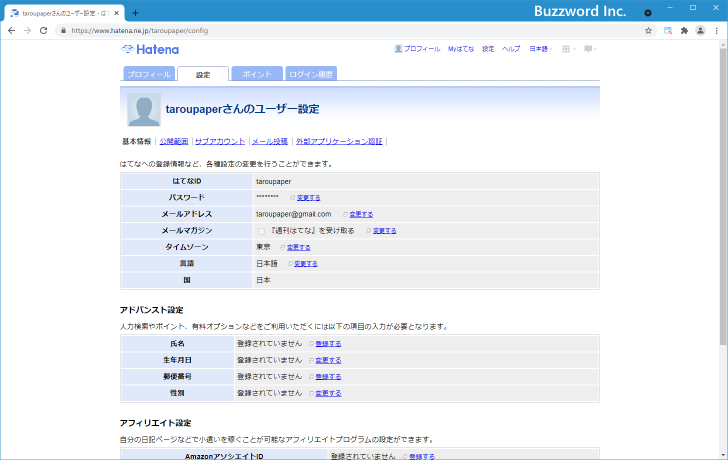
メールアドレスを変更するには、「メールアドレス」の右側に表示されている「変更する」をクリックしてください。
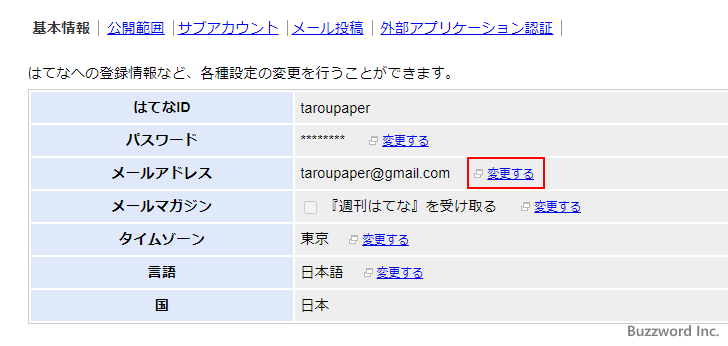
本人確認のためにログイン用パスワードを入力してください。入力が終わったら「送信」をクリックしてください。
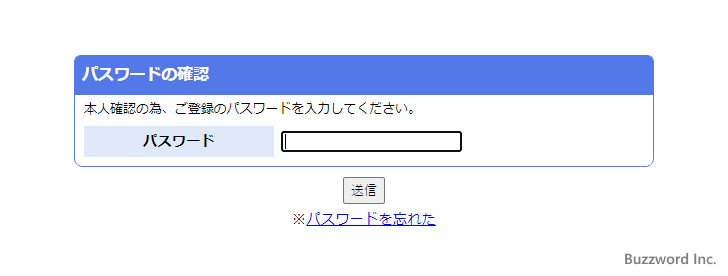
新しいメールアドレスの設定画面が表示されます。「新しいメールアドレス」の右側に設定するメールアドレスを入力してください。入力が終わったら「設定する」をクリックしてください。
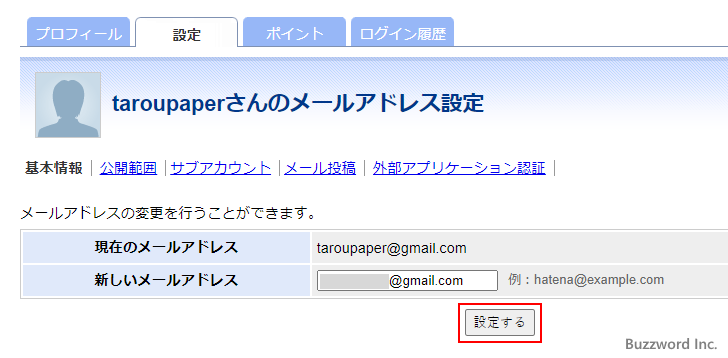
新しいメールアドレス宛に確認用のメールが送信されました。
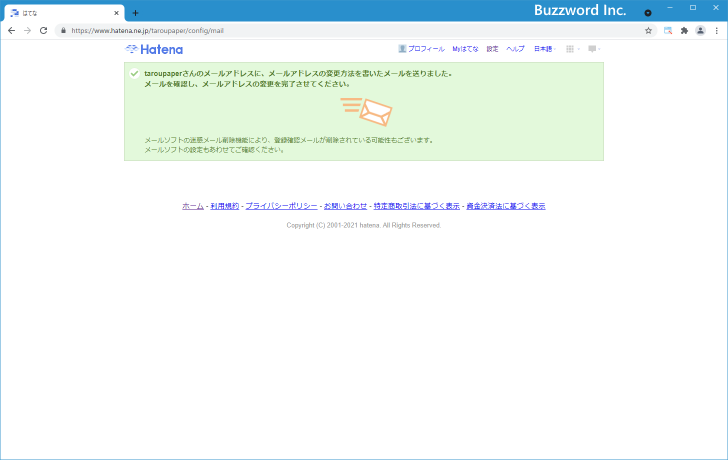
届いたメールに記載されている URL をクリックするかコピーしてブラウザからアクセスしてください。
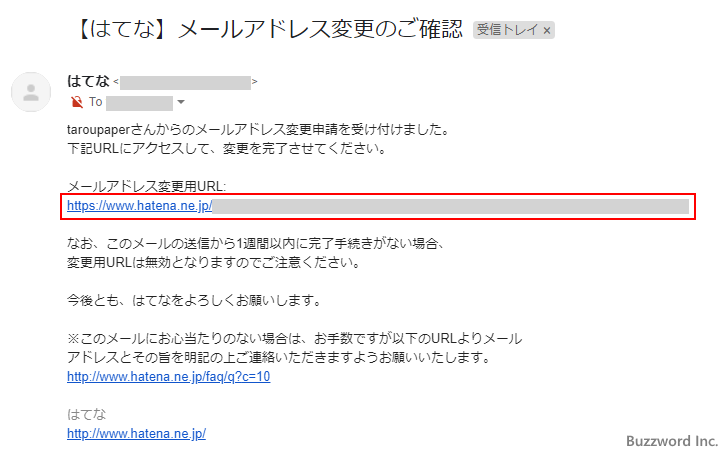
メールアドレスの変更が完了しました。
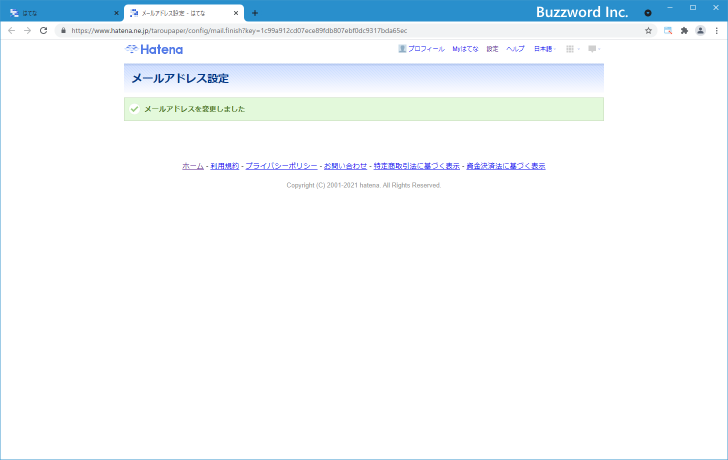
パスワードを変更する
はてなブログで使用しているログイン用パスワードを変更する方法です。メールアドレスを変更したときと同じ手順で「はてなID」の設定画面が表示してください。
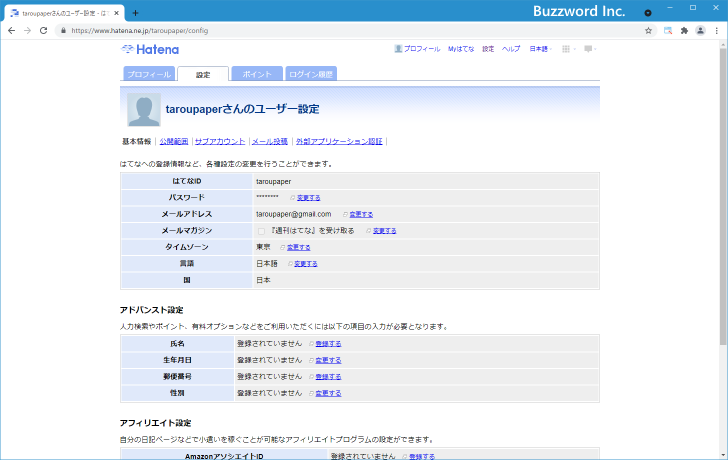
パスワードを変更するには、「パスワード」の右側に表示されている「変更する」をクリックしてください。
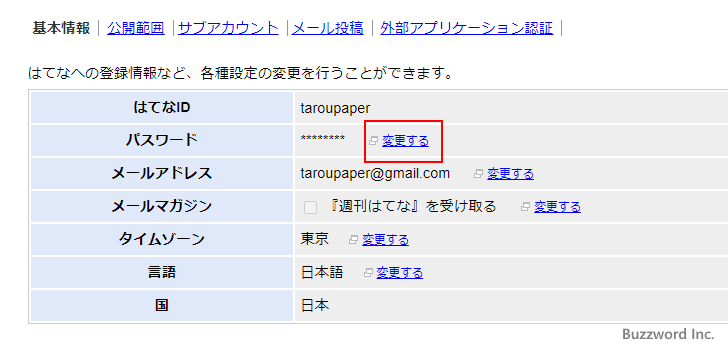
新しいパスワードの設定画面が表示されます。新しく設定するパスワードを入力してください。二か所に同じパスワードを入力します。入力が終わったら「設定する」をクリックしてください。
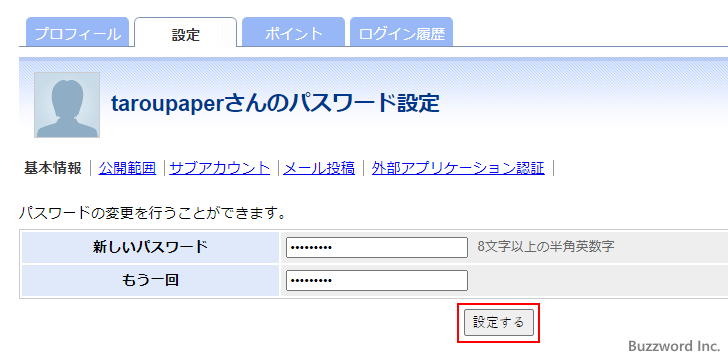
パスワードの変更が完了しました。
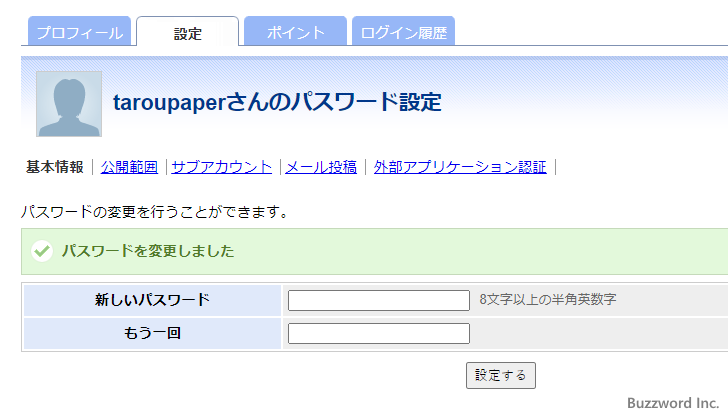
-- --
はてなブログで使用するメールアドレスとパスワードを変更する手順について解説しました。
( Written by Tatsuo Ikura )

著者 / TATSUO IKURA
これから IT 関連の知識を学ばれる方を対象に、色々な言語でのプログラミング方法や関連する技術、開発環境構築などに関する解説サイトを運営しています。